Obnovitev sistema je priročno orodje, ki vam omogoča povrnitev sistema v prejšnje stanje v primeru težave. Vendar pa ga je mogoče onemogočiti ali zasenčiti v sistemu Windows 10, zaradi česar ni dostopen, ko ga potrebujete. Obstaja nekaj razlogov, zakaj je obnovitev sistema morda onemogočena ali zatemnjena. Ena od možnosti je, da jo je izklopil vaš skrbnik. Drugi je, da je vaš sistemski pogon poškodovan ali da nima dovolj prostega prostora. Na srečo obstaja nekaj načinov za vklop obnovitve sistema v sistemu Windows 10, tudi če je bila onemogočena ali zatemnjena. Eden od načinov je uporaba ukaznega poziva. Drugi je omogočiti obnovitev sistema v meniju z možnostmi obnovitve. Če imate težave z obnovitvijo sistema, si oglejte te nasvete o tem, kako jo vklopite v sistemu Windows 10.
Obnovitev sistema je razlikuje od sistemske varnostne kopije . Zajame rezidenčne programe, njihove nastavitve in register Windows kot sliko ter varnostno kopira nekatere stvari, ki so potrebne za obnovitev sistemskega pogona do točke – če se odločite vrniti. Obnovitev sistema je privzeto omogočena v vseh operacijskih sistemih Windows, vključno z Windows 10. Toda nekateri uporabniki, ki so svoje računalnike posodobili na Windows 10 poročajo, da so Obnovitev sistema funkcija je bila onemogočena.
Ko poskusite zagnati obnovitev sistema, boste morda videli sporočilo:
najboljša brezžična miška za prenosnik hp
Na tem disku morate omogočiti zaščito sistema
Zato je nujno, da vsi uporabniki preverijo, ali je v njihovih sistemih omogočena obnovitev sistema in če ne. Ta objava vam bo pokazala, kako omogočiti in omogočiti obnovitev sistema v sistemu Windows 10.
Vklopite obnovitev sistema v sistemu Windows 10

Če želite preveriti, ali je obnovitev sistema onemogočena, vnesite Nadzorna plošča v Začni iskanje in pritisnite Enter, da ga odprete. Pritisnite Sistem da odprete sistemski programček nadzorne plošče.
Na levi plošči boste videli Zaščita sistema . Kliknite nanj, da odprete sistemske lastnosti. Na zavihku Zaščita sistema boste videli Varnostne nastavitve .
Prepričajte se, da je sistemski pogon za zaščito nastavljen na »Vklopljeno«.
Če ni, izberite sistemski pogon ali pogon C in kliknite Uglasi gumb. Odpre se naslednje okno.
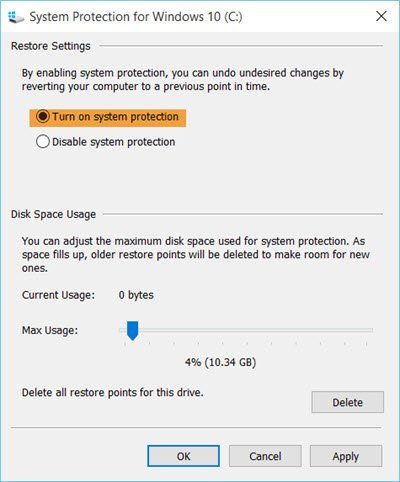
Izberite Vklopite zaščito sistema in kliknite Uporabi.
To je to! Omogočili boste obnovitev sistema v sistemu Windows 10/8/7.
Ko boste to storili, boste takoj želeli ustvarite obnovitveno točko sistema prvi. Naredite to in preverite, ali je bilo ustvarjeno.
Enable system protection je neaktiven ali manjka
če Vklopite zaščito sistema je v vašem računalniku z operacijskim sistemom Windows zatemnjena ali manjka, lahko Sistemski skrbnik je onemogočil obnovitev sistema .
Uporabite lahko tudi Enable-ComputerRestore cmdlet. Omogoči funkcijo za obnovitev sistema. Torej, zaženite naslednji ukaz povišano okno PowerShell :
|_+_|Ta ukaz omogoči obnovitev sistema na pogonu C: lokalnega računalnika.
Prenesite orodje za popravilo računalnika, da hitro poiščete in samodejno odpravite napake sistema Windowsče Obnovitev sistema ne deluje in sistemske obnovitvene točke se ne ustvarjajo, boste morda želeli odpretiZaženite okno v meniju WinX, vnesite Storitve.mag da odprete upravitelja storitev in preverite, ali se storitev Volume Shadow Copy in Task Scheduler ter storitev Microsoft Software Shadow Copy Provider izvajata in sta nastavljeni na samodejno.
naredi lažni naslov











